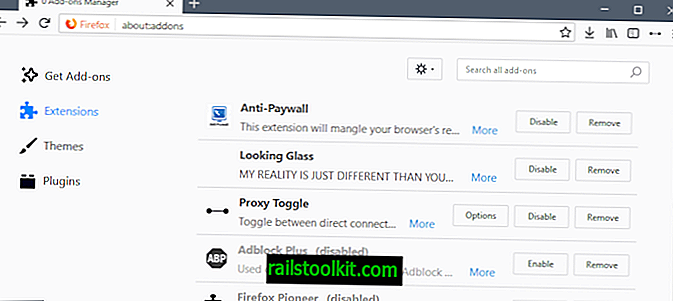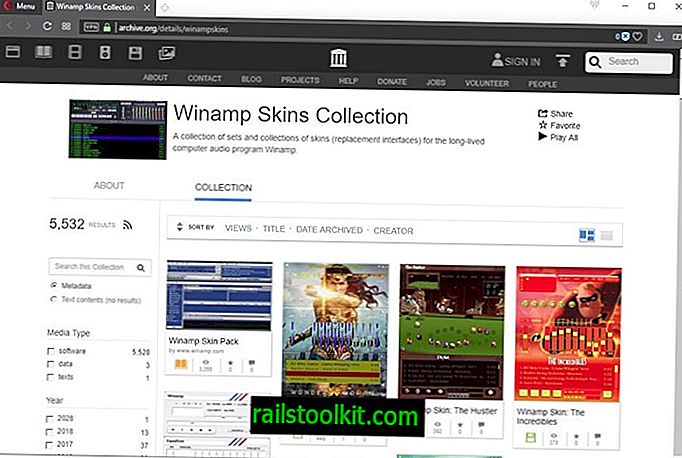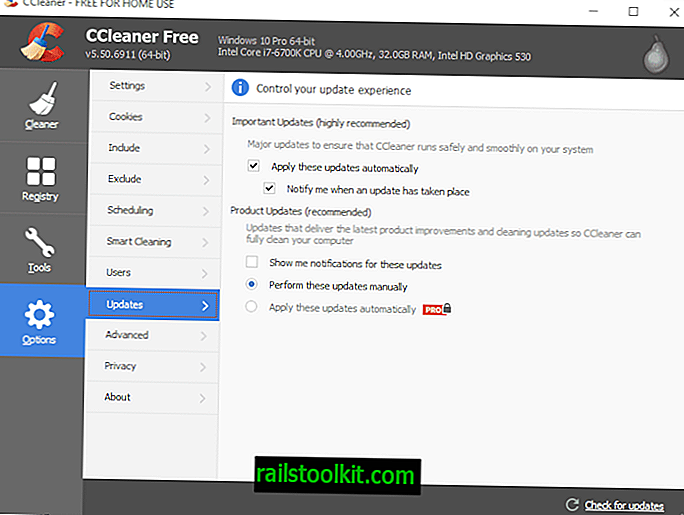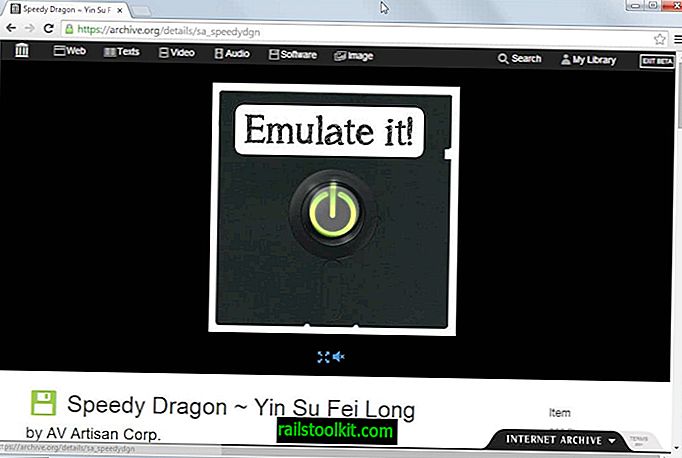Streamtuner, büyük olasılıkla söz edilmeden fark edilmeyecek olan Linux uygulamalarından biridir. Komuta dokunmak zorunda kalmadan ve hatta en sevdiğiniz müzik türlerini google'a bırakmadan, çeşitli müzik akışlarını bulmanın ve ayarlamanın ne kadar kolay olduğunu düşünmeniz çok üzücü.
Streamtuner ile parmaklarınızın ucunda bol miktarda müzik türü bulacaksınız ve bu sesleri hoparlörlerinize aktarmanızı bekliyor. Ama Streamtune ne kadar kolay? Ne kadar kolay olduğuna şaşıracaksınız. Streamtuner, Shoutcast ile sınırlı değildir. Akışı yapabilirsiniz:
- Live365
- Xiph.org
- basic.ch
- yerel akarsu
ve daha fazlası.
Alma ve yükleme
Streamtuner, dağıtımlarınızın depolarına dahil edilmelidir, böylece Yazılım Ekle / Kaldır yardımcı programını açabilir, Streamtuner'ı arayabilir, Streamtune'u seçebilir ve değişiklikleri uygulayabilirsiniz.
Akış tuneri kurulduktan sonra, büyük olasılıkla ana menünüzün Ses alt menüsünde bulunur. Yerini bulamazsanız, streamtuner komutunu komut satırından vererek başlatabilirsiniz .
Nasıl çalışır

Streamtuner kullanımı oldukça kolaydır. Açtıktan sonra (bkz. Şekil 1) çeşitli akışlarda gezinin, istediğiniz akışı seçin ve Ayarla düğmesini tıklayın. Kayıt düğmesini tıklatarak bile bir akışı (varsayılan olarak mp3 biçiminde) kaydedebilirsiniz.
Seçenekler
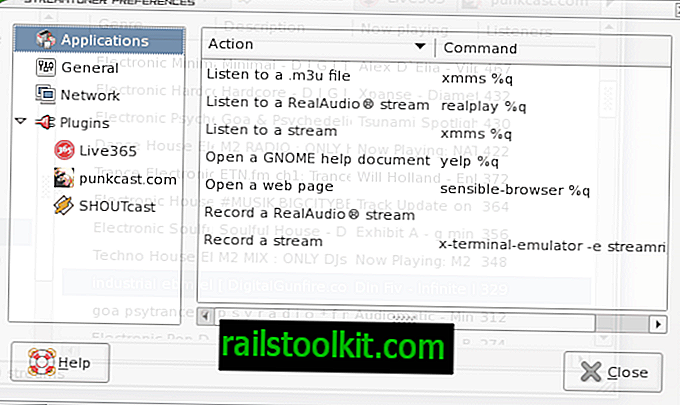
Streamtuner, belirli bir akışı oynatmak için kurduğunuz herhangi bir uygulamaya varsayılan olarak ayarlanacaktır. Varsayılan olarak, yüklemem akışları oynatmak için XMMS'yi seçti. Bununla birlikte, Streamtuner'ı akışı yürütecek herhangi bir uygulamayı kullanacak şekilde yapılandırabilirsiniz.
Streamtuner'ı farklı bir uygulamayı kullanacak şekilde yapılandırmak için, Tercihler penceresini açacak olan Düzen menüsündeki Tercihler girişine tıklayın (bkz. Şekil 2). Bu pencerede, Streamtuner için çeşitli İşlem türlerini göreceksiniz. Bu işlemi gerçekleştirecek bir komutu değiştirmek için, belirli bir işlemi çift tıklatın, kullanılan komutu silin ve komutu değiştirin. Kullanmak istediğiniz uygulamayı çalıştırmak için tam komutu bilmeniz gerekir. Komutta "% q" son ekini sakladığınızdan emin olun (aksi halde uygulama açılacak ancak belirli akışa açılmayacaktır.)
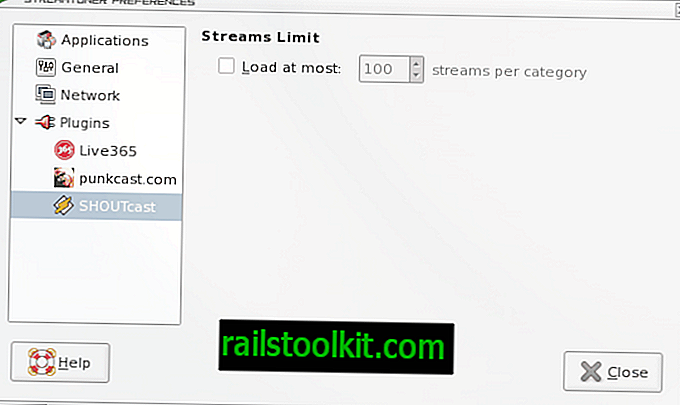
Bu aynı Tercihler penceresinden, belirli bir sunucu eklentisine tıklayarak her sunucu tipi için kaç akış yükleneceğini tanımlayabilirsiniz. Varsayılan olarak, her biri 100 kullanılabilir akış yükler. Bunu, "En fazla yükle" girişinin yanındaki onay kutusunu tıklatarak ve tutarı artırarak yapabilirsiniz (bkz. Şekil 3).
Müzik ara
Streamtuner'da belirli bir müzik türü, sanatçı, şarkı vb. Bunu yapmak için, Düzen menüsündeki Bul girişini tıklayın veya Ctrl-f tuş birleşimine basın. Bu bir bulma iletişim kutusu getirecektir. Arama dizenizi girin ve Bul'u tıklayın. Resuls, daha sonra çeşitli akışlardan seçim yapabileceğiniz ana pencerede görünecektir. Başka bir arama yapmak için önce Yeniden Yükle düğmesini tıklayıp bir sonraki aramanızı yapın. Bu arama yöntemi yalnızca şu anda girdiğiniz sunucu türünü arar. Bu yüzden Shoutcast’ten Live365’e arama yapmak istiyorsanız, Sunucu sekmesine tıklayın ve aramanızı çalıştırın.
Son düşünceler
Bir Linux masaüstünde müzik akışı dinlemenin bir yolunu arıyorsanız, Streamtune'dan başkasını aramayın. Kullanımı kolay, güvenilir ve akış için oldukça fazla miktarda müzik türü ve istasyonu sunar.